-Музыка
- Без заголовка
- Слушали: 254 Комментарии: 2
- Без заголовка
- Слушали: 215 Комментарии: 2
- K-Maro- Let's Go
- Слушали: 77 Комментарии: 0
- Без заголовка
- Слушали: 278 Комментарии: 0
-Я - фотограф
kawaii^^
-Подписка по e-mail
-Поиск по дневнику
-Постоянные читатели
-Сообщества
-Статистика
Она |

Ее глаза открыты настежь,
На лице улыбка.
Скользит по его чертам
Знакомым милым бликом.
Ее слова смешны, просты и откровенны.
она не та, от кого стоит ждать измены.
Она не предаст, не грустит и не ноет.
Она обнимет как друга и от заботы укроет.
К тебе не бежит как собачка по зову.
И ваше с ней общение сводиться совсем к другому.
Она скажет всю правду, так как сможет поддержит,
Когда тебе голимо, то поймет и утешит.
Лишь она одна поймет, а не кто-то другой.
Знает, что тебе тяжко с твоей сучкой блатной.
Она даст совет как вам с ней помириться.
Ты не знаешь о том, что ей ночью не спится.
И в кино пригласит, и свою помощь предложит,
А взамен никогда ничего не попросит.
Твое фото при себе носит всегда.
Для нее это все, а для тебя ерунда.
Никогда не хотелось ей ничего сильней,
Чем сказать тебе, что любит, быть навсегда своей.
Всегда рядом с тобой и в тоже время так далека.
Между вами протекает любви река.
Ты плывешь по течению, ее оставив за бортом.
А для нее жизнь все страшнее с каждым днем.
Слышишь-слышишь, по сторонам не смотри,
Слышишь, отрывайся от земли...
Оставайся такой, будь собой до конца,
И не верь тем кто скажет, что любовь умерла...
Твоих глаз яркий свет освещает пустоту.
Перестань повторять слова: "Я его люблю"
Перестань лить слезы, прокляная себя,
И пойми, наконец, он не достоин тебя...
На любой вопрос знает лишь она ответ.
И жестокие слова твои для нее не бред.
Не покажет виду, что больно ей тогда,
Когда других девчонок ты целуешь как всегда.
С ней делишься как трахнул бы девычонку вон ту,
Ты просто не увидишь в глазах ее беду.
Она как может выручит, удобная фигня.
Не нужно ей букетов, подарков от тебя...
Ее место с другими, они любят ее.
Но она не принимает их, мол, это не мое...
Пишет строчки о любви, они легко ей удаются.
Между тем ее чувства разбиваются как блюдца.
Опять улыбнулась, опять позвонила...
Писала "люблю", зря думал, что она шутила.
Шутка удалась, да, вы оба посмеялись,
Но на фразу "ты моя" она уже не откликалась.
О проблемах своих она тебе не говорила.
И все, чем сердце жило, другим, нет, не открыла.
Лишь мечтала и хранила свою любовь к тебе.
От мысли, что с другой ты был ей не по себе.
Все то, что сердце томило по глазам нельзя прочесть.
Для нее любовь не повод забывать про свою честь.
Горькие слезы тихо капали в подушку,
Она не любовь твоя, а всего лишь игрушка...
Слышишь-слышишь, по сторонам не смотри,
Слышишь, отрывайся от земли...
Оставайся такой, будь собой до конца,
И не верь тем кто скажет, что любовь умерла...
Твоих глаз яркий свет освещает пустоту.
Перестань повторять слова: "Я его люблю"
Перестань лить слезы, прокляная себя,
И пойми, наконец, он не достоин тебя...
И снова, когда в аське вы кидаетесь словами.
А в ответ на твои фразы она ставила смайлы.
Подолгу ответа твоего дожидалась,
Чтоб услышать в сотый раз как ты с другими шатался...
Тебе не до нее и другим ты чаще пишешь,
И все-таки ты рад, когда снова ее слышишь.
Инет такая штука, тут все про всех известно.
Дойдут и до тебя, чувак, слова из этой песни...
Она ее писала на листы роняя слезы,
Смотря на звезды, прочь отгоняя грезы...
Проза в жизни, её стихи на бумаге...
Все слышали её и в целом оценили,
Сказали кто-то супер,другие опустили
Не разрывая звуки,её теле эфира
Девченка не звезда и не ждёт от боли прибль
И ты слишишь эту песню и что-то изменилось,
В глазах твоих ограмных,солько мыслей появилось?!
Знакомы эти строчки,узнал, она тебе писала
Брасаешься мобильный и её номер набераешь,
Она ответит смело, что тупо опознался...
Себе в своих желаниях ты так боялся ей признаться
Но я тебе признаюсь,мне порядком надоело,
Тратить на тебя,своё бесценейшее время...
Слышишь-слышишь, по сторонам не смотри,
Слышишь, отрывайся от земли...
Оставайся такой, будь собой до конца,
И не верь тем кто скажет, что любовь умерла...
Твоих глаз яркий свет освещает пустоту.
Перестань повторять слова: "Я его люблю"
Перестань лить слезы, прокляная себя,
И пойми, наконец, он не достоин тебя...
Кому понравилось то скать можно тут --> http://ifolder.ru/5096031
|
|
Процитировано 4 раз
Photoshop |
| Радуга |
| 15.05.2008 | |
|
Итак, начинаем наш урок: — Открываем новый документ 20×20cm. — Берем (pen tool) — Выбрал жесткую кисть размером 28px и
— В верхней левой части — В size jitter
— Дальше — В качестве основного инструмента — Дальше клик правой кнопкой опять
Теперь
Повторяем этот урок фотошопа
Автор: photo: Pablo Vicente |
|
|
Без заголовка |

Шаг 1. В начале определитесь с размером холста. Это просто – мы уже знаем, что хотим создать. Из открытой фотографии нашего фона вырежем то, что возьмем в работу. И теперь размер рабочего холста мы должны сделать в два раза больше по вертикали, чем вырезанная часть.
Шаг 2. Вставляем вырезанную часть фото в свой рабочий холст. Перемещаем в верхнюю часть холста, а внизу мы имеем место для его отражения. Выделяем и копируем часть фона, вставляем на новом слое.
Шаг 3. Переместим копию («отражение») вниз. Любым удобным путем отражаем изображение, сохраняя размер. Если вы сделали все правильно, то изображения будут отражены симметрично.
(NS: Edit > Transform > Flip Vertical (Редактирование/ Трансформация/ Отразить по вертикали))
Шаг 4. Выделяем нижнюю часть. С помощью кисти большого размера (цвет: #04274d) в Color Mode (режиме Цвет) и непрозрачностью 100%, мы изменим цвет всей выделенной части.
Шаг 5. Теперь используем инструмент Burn Tool (Затемнение) в режиме Midtones (Средние тона) и непрозрачность 100% для затемнения нижней части. Мы обрабатываем всю выделенную область.
Шаг 6. Давайте подправим темную часть коллажа с помощью инструмента Smudge Tool (Палец) (кистью инструмента выбираем Rough Round Bristle (базовая кисть, внизу списка кистей по умолчанию), приблизительный размер 150px.). Только несколько точечных прикосновений, не больше.
Шаг 7. Вставляем изображение неба в верхнюю часть коллажа. Изменим размер так, чтобы это выглядело красиво.
Шаг 8. Меняем режим смешивания слоя с облаками на Overlay (Перекрытие) при Заливке в : 100%.

Шаг 9. Теперь переходим к темной части коллажа. Выбираем другую текстуру неба, с более темными грозовыми тучами. Мы также изменим размер на необходимый, и перемещаем этот слой выше слоя с темной частью фона.
Шаг 10. Изменим режим смешивания этого слоя (грозовых туч) на Soft Light (Мягкий свет), Заливка: 100%.

Шаг 11. Чтобы избавиться от нежелательного явления (желтоватые тени), прокрасим этот слой такой же кистью и с такими же настройками и цветом, которой прокрашивали темную область. (Шаг 4)
Шаг 12. Давайте сделаем небо более фантастическим и интересным. Начнем с темной части коллажа. Нам понадобится изображение планеты на черном фоне. Переносим планету на новый слой выше остальных слоев.
Шаг 13. Меняем режим смешивания слоя с планетой на Linear Dodge (Линейный осветлитель), заливка 100%, и немного уменьшаем размер. Затем перенесем изображение подобной планеты (второе фото планеты) для верхней части. Изменим размер, чтобы он соответствовал размеру первой планеты. С помощью инструмента Ластик, сотрем лишнюю часть, которая будет скрыта облаком.

Шаг 14. Меняем режим смешивания слоя со второй планетой на Linear Dodge (Линейный осветлитель).

Шаг 15. Давайте добавим небу немного звезд. Не переусердствуйте.
Шаг 16. С помощью набора кистей в форме трещин мы создадим креативный узор. Опции инструмента Dodge Tool (Осветление) в Highlights Mode (режим Яркие тона), Fill: 100% (Заливка: 100%). Рисуем на слое с фотографией неба, но не на слое с текстурой. (Когда выбрали узор кисти и установили на изображении, курсор не двигаем, только трижды щелкаем мышкой!)
Загрузить кисти для урока: Вы не можете скачивать файлы с нашего сервера
Шаг 17. Так же сделаем в нижней части коллажа, но выбираем другой узор, который “идет” вертикально. Это создаст ударение на контрасте темной и светлой части.
Все. Я надеюсь, что результат понравился вам так же, как и мне.
|
|
Photohop |

В этом уроке мы расскажем, как с помощью Adobe Photoshop CS2 превратить обычную девушку в инопланетянку. Перламутровая кожа, покрытые золотом губы, ярко-бирюзовые глаза и необычные узоры на коже создадут мистический образ, исполненный неземной красоты — холодной и безупречной.
1 Открываем фотографию, над которой собираемся работать. Это может быть любой портретный снимок.
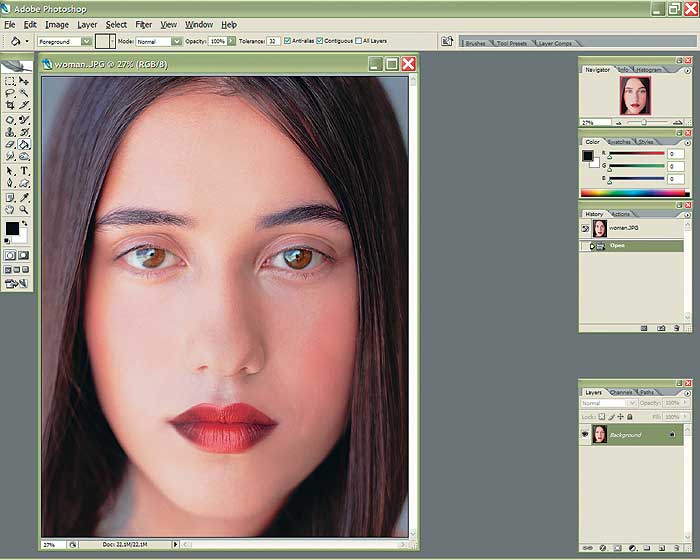
2 Создаем корректирующий слой Hue/Saturation (меню Layer > New Adjustment Layer > Hue/Saturation) и выставляем параметр Saturation на –20.
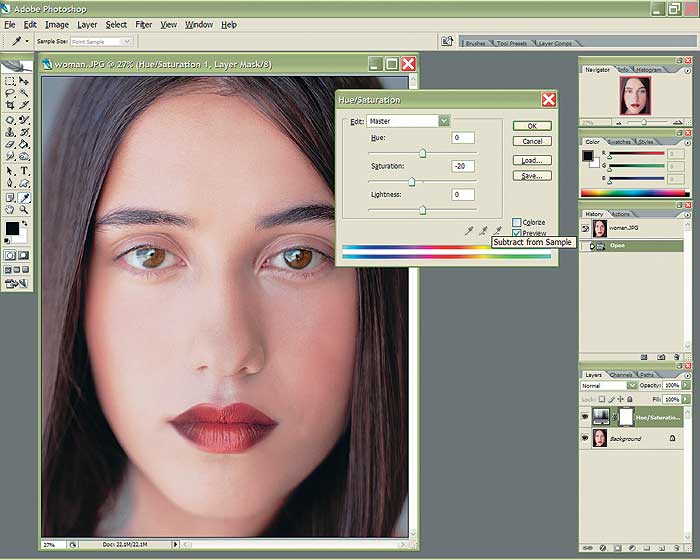
3 Создаем новый слой (меню Layer > New) и заливаем его полностью светло-бирюзовым цветом, а в панели управления Layers изменяем режим наложения слоя на Color.
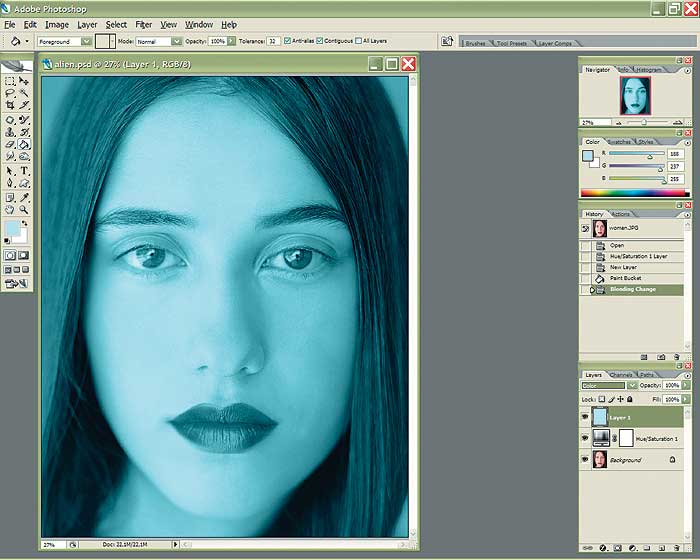
4 Уменьшаем непрозрачность слоя (Opacity) до 50%.
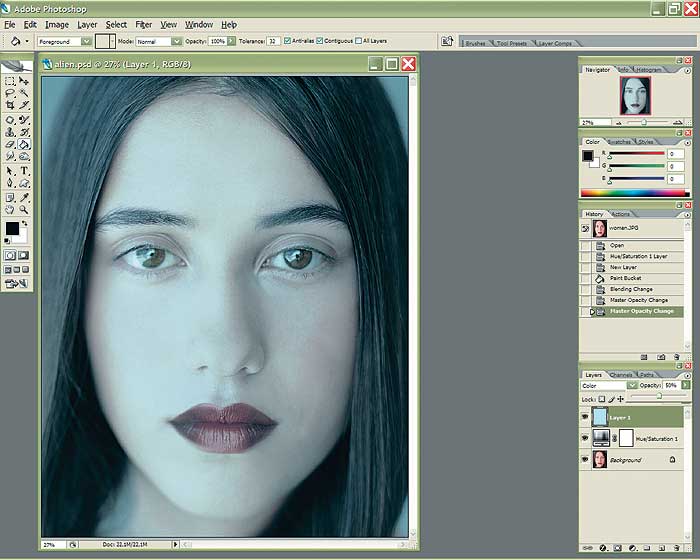
5 Возвращаемся к первому слою (Background). Инструментом Magnetic Lasso Tool выделяем радужку глаза.
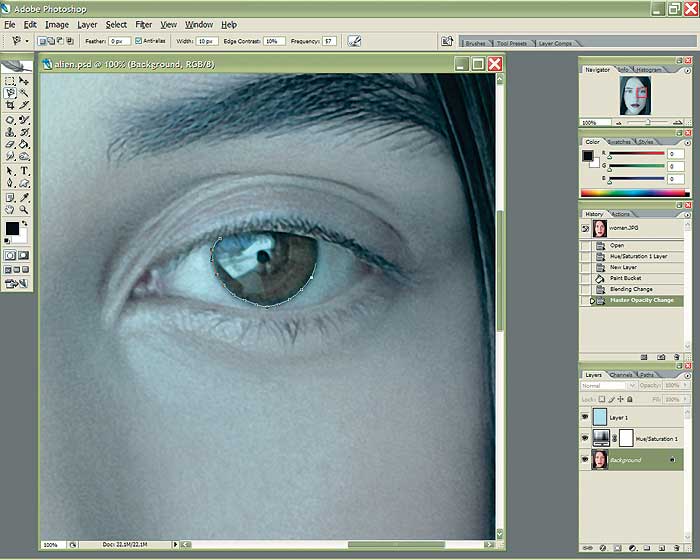
6 Удерживая нажатой клавишу Shift, выделяем радужку второго глаза.
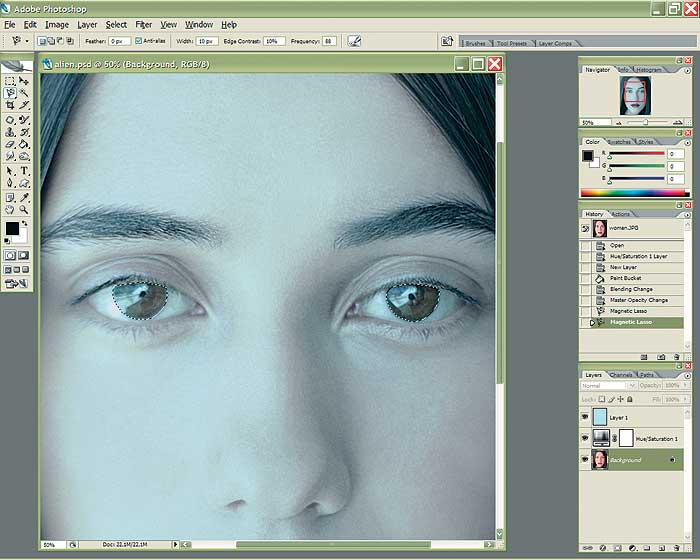
7 Создаем еще один корректирующий слой Hue/Saturation и, передвигая ползунки Hue и Saturation, изменяем цвет глаз на свое усмотрение. Помните, что главное — достичь неестественно яркого оттенка.
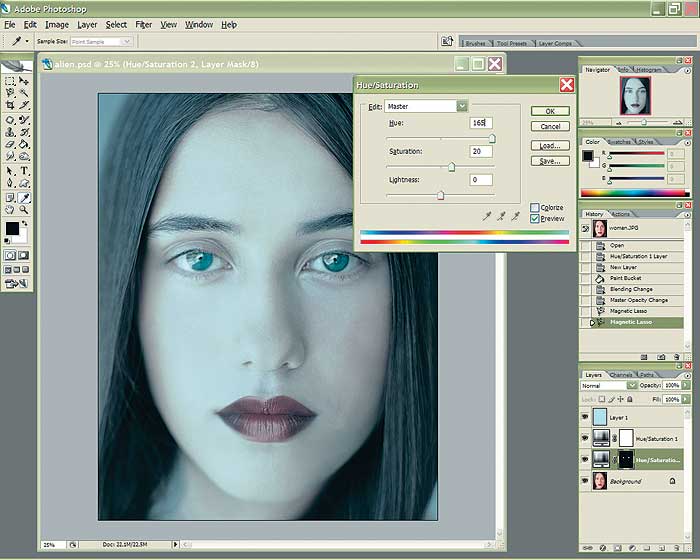
8 Снова возвращаемся к исходному слою. На этот раз выделяем губы.
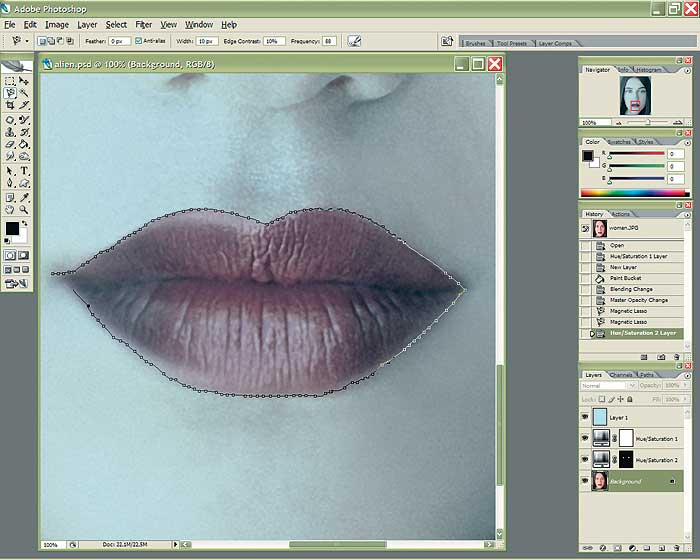
9 Чтобы слегка смягчить контуры выделения, входим в режим быстрой маски нажатием клавиши Q и применяем фильтр Gaussian Blur с радиусом пиксела 2.
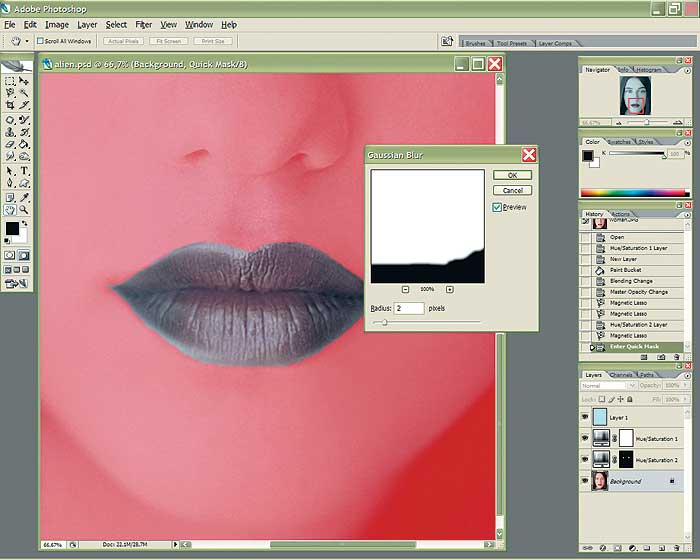
10 Повторным нажатием клавиши Q выходим из режима быстрой маски. Создаем еще один корректирующий слой Hue/Saturation. На этот раз наша задача — придать губам реалистичный золотистый блеск. В данном примере для этого использованы настройки Hue: +28; Saturation: +26.
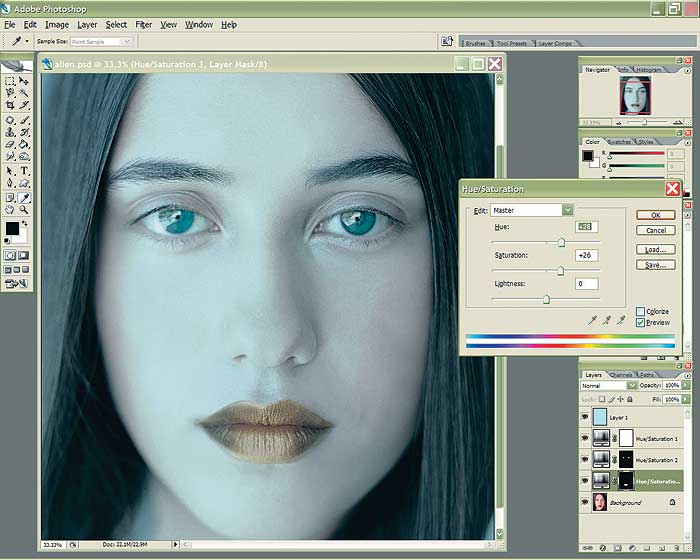
11 Увеличиваем масштаб изображения. Чтобы избавиться от резких границ, выбираем в меню инструмента Eraser Tool мягкую кисть, снижаем ее непрозрачность до 50% и аккуратными, легкими мазками стираем кромку контура, как бы растушевывая его.
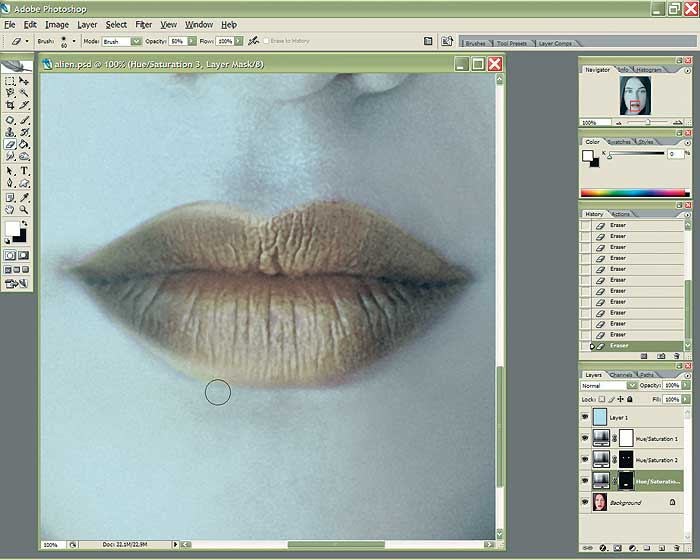
12 Возвращаемся к исходному слою и полностью избавляемся от бровей с помощью Clone Stamp Tool либо Healing Brush Tool.
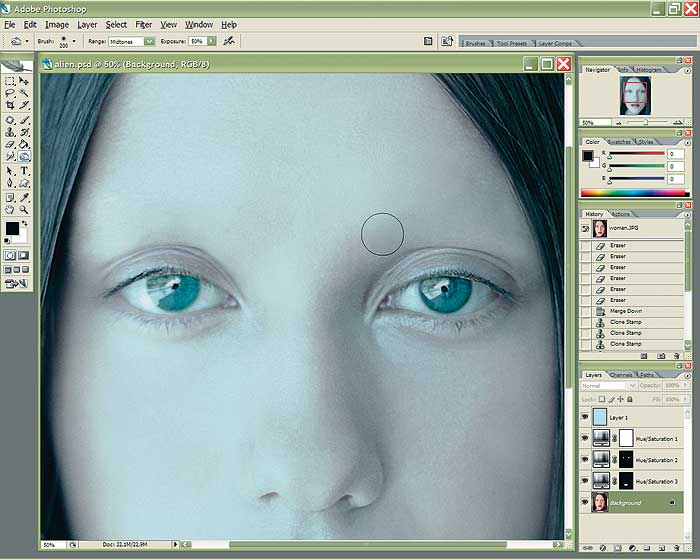
13 С помощью инструмента Burn Tool имитируем естественные тени чуть выше век, подчеркивая надбровные дуги.

14 А теперь — самое интересное. Открываем заранее приготовленное изображение с каким-нибудь интересным узором. Лучше всего подходят фотографии резьбы по дереву или же архитектурных барельефов.
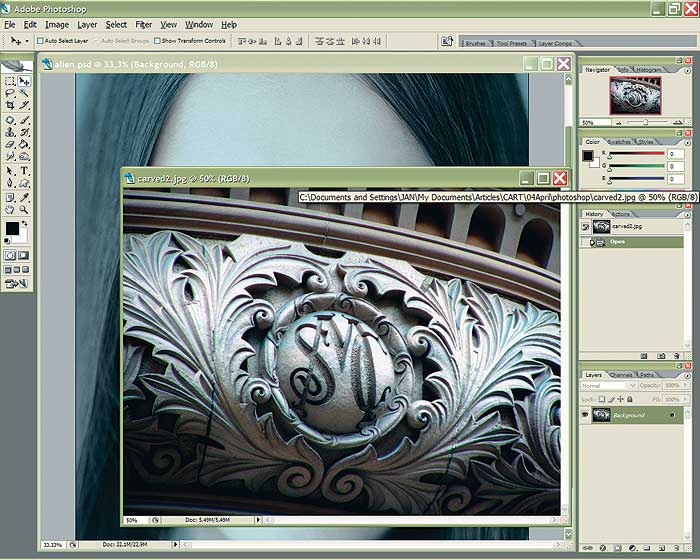
15 Переводим изображение барельефа в черно-белую гамму (меню Image > Adjustments > Desaturate).
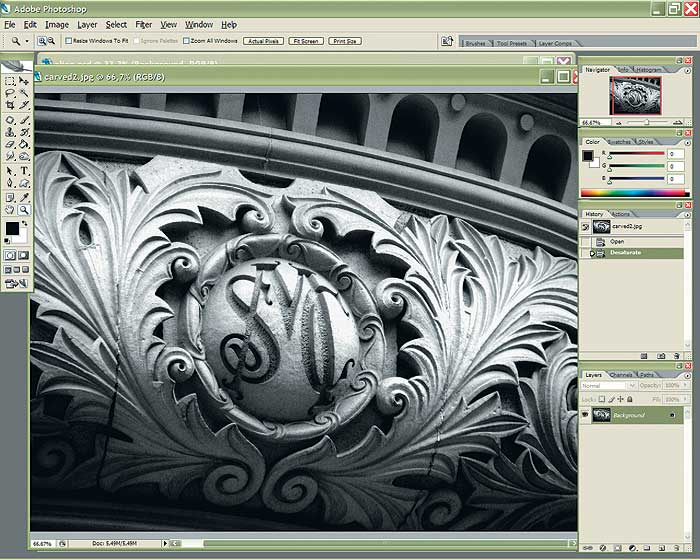
16 Инструментом Lasso Tool выделяем ту область барельефа, которую хотим перенести на фотографию девушки, не особенно заботясь об аккуратности границ. Копируем выделенную область.
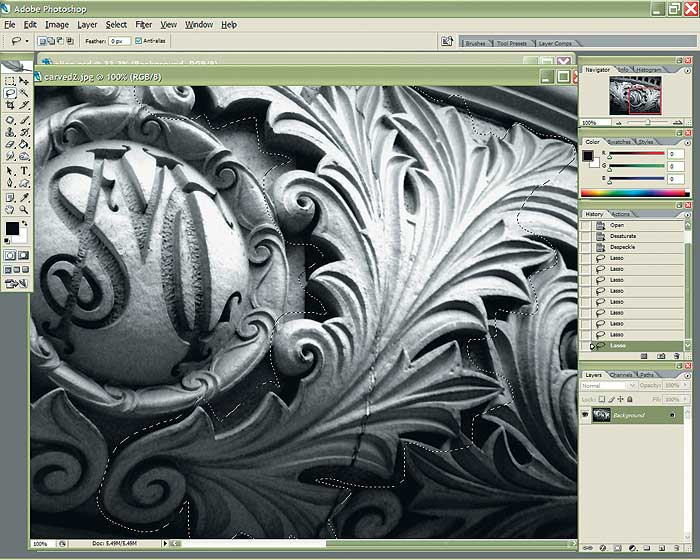
17 Помещаем выделенную область на портретное изображение поверх всех существующих слоев.

18 Нажав комбинацию клавиш Ctrl+T, вызываем режим редактирования нового слоя Free Transform. Слегка вытягиваем узор по вертикали.

19 Снова нажимаем Ctrl+T, а затем щелчком по правой клавише мыши вызываем выпадающее меню. Выбираем в нем Warp – новый инструмент Adobe Photoshop CS 2, позволяющий вручную растягивать изображение в необходимой плоскости. Передвигая точки и кривые, корректируем барельефный узор так, чтобы он гармонично ложился на кожу девушки.

20 Изменяем режим наложения слоя на Overlay и снижаем его непрозрачность до 75%.
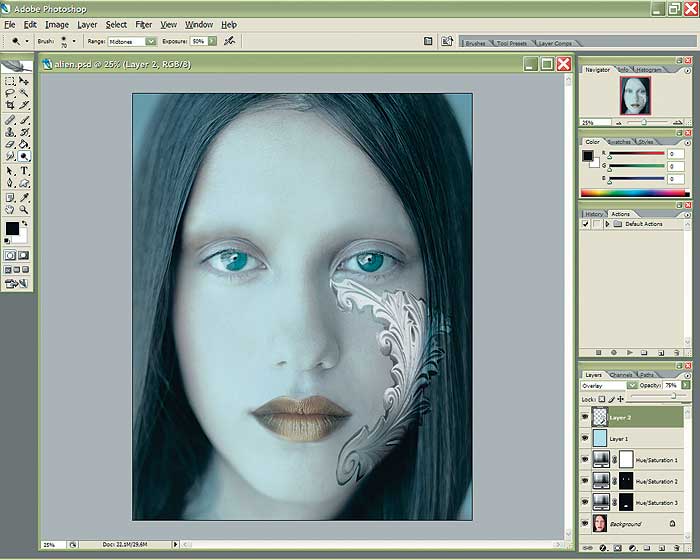
21 Инструментом Eraser Tool, выбрав мягкую кисть, аккуратно стираем резкие границы вокруг узоров.

22 Теперь инструментом Burn Tool в режиме Highlights слегка затемняем узор — так он лучше сольется с текстурой кожи.

23 Возвращаемся к изображению с барельефом. Копируем необходимый участок и помещаем его на область надбровной дуги и века девушки. Как и с первым узором, корректируем его таким образом, чтобы он повторял рельеф лица, растушевываем границы и меняем режим наложения на Overlay, а непрозрачность снижаем до 75%.
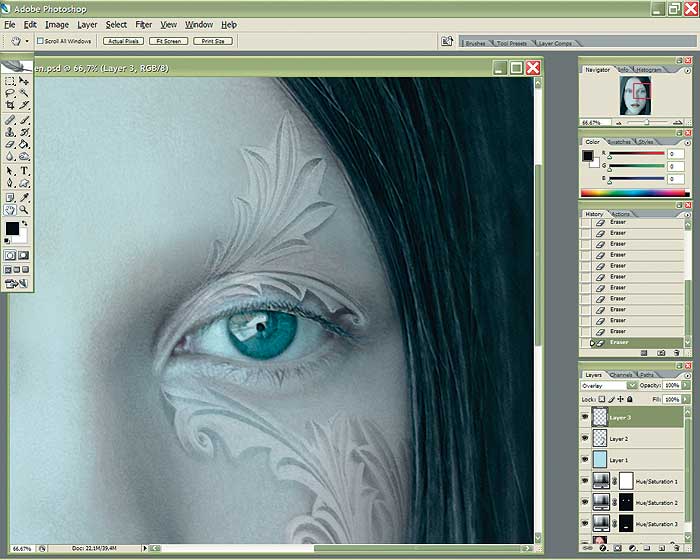
24 Чтобы сделать девушку подчеркнуто идеальной, избавляемся от любой асимметрии. Объединяем все слои (меню Layer > Flatten Image) и выделяем ровно половину изображения — ту, на которой узоры.
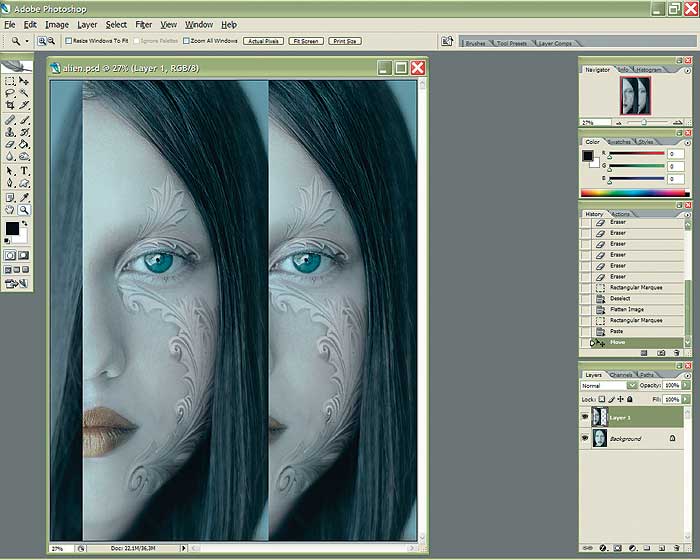
25 Зеркально переворачиваем скопированную половинку (меню Edit > Transform > Flip Horizontal) и с помощью инструмента Move Tool перетаскиваем ее так, чтобы она состыковывалась с правой частью изображения.

26 Растушевываем границу проверенным способом — инструментом Eraser Tool.
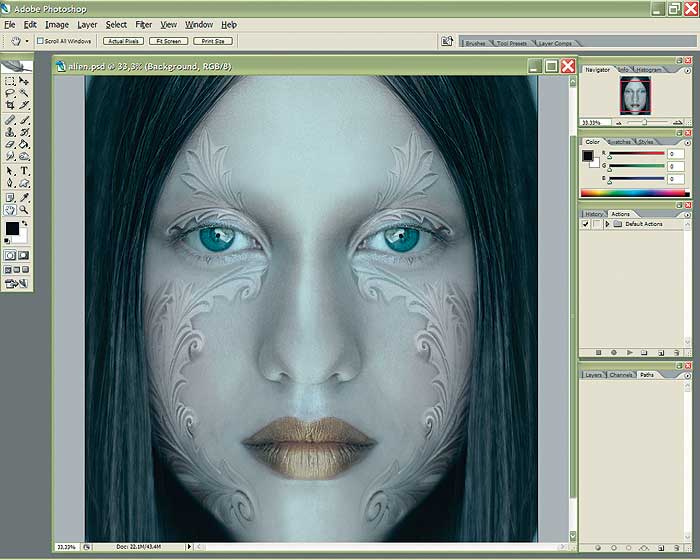
27 И в завершение «отзеркаливаем» радужку левого глаза, чтобы блик в нем подчинялся законам светотени. Для этого выделяем его и применяем команду Flip Horizontal. Потом инструментом Eraser Tool стираем границы так, чтобы из-под них показались границы радужки нижнего слоя.

![]()
|
|
Урок в фотошопе Х))) |
Создаем сказочную панораму
Как добавить необычайности обычному
Командой "File -> Open..." ("Файл -> Открыть...") откроем предназначенное для редактирования изображение.

Откроем предназначенное для редактирования изображение
Выбрав на панели инструментов инструмент "Polygonal Lasso Tool" ("Инструмент "Прямолинейное лассо"), выделим фигуру. Командой "Edit -> Copy" ("Редактирование -> Скопировать") или нажатием комбинации горячих клавиш "Сtrl+С" скопируем только что созданное выделение. Затем командой "Layer -> New -> Layer..." ("Слой -> Новый -> Слой...") или нажатием на кнопку добавления нового слоя в палитре "Layers" ("Слои") создадим еще один слой. Теперь командой "Edit ->Paste" ("Редактирование ->Вклеить") вставим некогда сохраненное выделение на свежесозданный слой. Нажатием кнопки удаления слоя в палитре "Layers" ("Слои") удалим слой-источник выделения.

Удалим слой-источник выделения
Инструментом "Smudge Tool" с жесткостью кисти "0%" закрасим родинки и неровности поверхности кожи.

Инструментом "Smudge Tool" закрасим родинки
Теперь командой "Filter -> Bluer -> Smart Blur" применим одноименный фильтр, задав произвольные параметры. Командой "Image -> Abjustments -> Desaturate" добавим изображению яркости.

Применим фильтр "Smart Blur" и добавим изображению яркости
Выбрав "Photo Filter" вместо "Desaturate", придадим коже телесный цвет.

Придадим коже телесный цвет
Вышеописанным способом откроем еще два изображения с узорами. Инструментом "Moving" ("Перемещение") перетащим обе картинки на изображение с фигурой так, чтобы каждый узор был на отдельном слое.

Откроем еще два изображения с узорами
Теперь расположим узоры примерно следующим образом. Режим наложения для слоев с тату зададим "Linear Burn".

Расположим узоры примерно следующим образом
Используя несколько картинок, создадим фон. Каждая из них должна располагаться на отдельном слое.

Используя несколько картинок, создадим фон
"Кирпичи" разместите под слоем с фигурой. Также командой "Image -> Abjustments -> Brightness/Contrast" применим одноименный фильтр к слою, содержащему изображение стены. Настройки фильтра установите по своему вкусу. "Небо" размещаем выше всех остальных слоев и применяем к нему фильтр "Smart Blur". С его настройками вам предлагается поиграть самостоятельно. "Закат" переместим над "Небо" и зададим для первого режим наложение "Overlay", выставив значение параметра "Opacity" равное "56%".

Зададим для первого режим наложение "Overlay" и
"Opacity" равное "56%"
В результате этих действий получим такую картину:

Промежуточный результат
Инструментом "Ellipse Tool" создадим на новом слое круглое выделение, а инструментом "Fill Tool" зальем его оранжевым цветом, получив после этого солнце. Затем командой "Filter -> Blur -> Gaussian Blur..." ("Фильтр -> Размытие -> Размытие по Гауссу...") применим одноименный фильтр и установим режим наложения "Linear Burn". Данный слой поместим под слоем с фигурой.

Нарисуем солнце
Добавив очередной новый слой, нарисуем в правой части изображения оранжевые круги. К данному слою также применим фильтр "Gaussian Blur" и поменяем режим наложения на "Linear Burn". Как вы думаете, почему мы нарисовали круги только справа, а слева ничего делать не стали? Все просто. Вместо того, чтобы делать одну и ту же работу два раза, можно выполнить ее лишь один, а затем создать зеркальное отображение нарисованного. Для этого выделите слой с кругами, командой "Layer -> Duplicate..." ("Слой -> Создать дубликат слоя...") и создайте его копию. Переключившись на нее, командой "Edit -> Transform -> Flip Horizontal" ("Редактирование -> Трансформирование -> Отразить по горизонтали") превратим копию в зеркальное отражение оригинала, которое автоматически сдвинется в левую часть изображения.

Нарисуем оранжевые круги
Теперь создадим тень, отбрасываемую крыльями. Для этого создадим копию содержащего их слоя и командой "Apply Filter -> Blur -> Motion Blur" применим к ней одноименный фильтр.

Создадим тень, отбрасываемую крыльями
Затем поместим на новый слой изображение бабочки.

Поместим на новый слой изображение бабочки
При помощи инструмента "Polygonal Lasso Tool" ("Инструмент "Прямолинейное лассо") выделим и скопируем на данный слой несколько бабочек. Выделяя каждую из них, командой "Edit -> Free Transform" ("Редактирование -> Свободное трансформирование") вызовем режим свободной трансформации для того, чтобы расположить изображения бабочек, как вашей душе угодно.

Расположите изображения бабочек,
как вашей душе угодно
Расположим содержимое данного слоя в правой части главного изображения, а затем создадим его зеркальное отображение в левой части. Разместив оба слоя один над другим, выделим верхний из них и выполним команду "Layer -> Merge Down" ("Слой -> Объединить с предыдущим"), тем самым объединив верхний слой с нижним. Для получившегося в результате этой операции слоя зададим режим наложения "Linear Burn".

Зададим режим наложения "Linear Burn"
Создадим копию данного слоя и выполним команду "Filter -> Blur -> Radial Blur" ("Фильтр -> Размытие -> Радиальное размытие..."). Для параметров фильтра задайте следующие значения:

Применим фильтр "Radial Blur"
Для пущей привлекательности плода наших трудов инструментами "Crop Tool" ("Инструмент "Рамка") и "Rectangle Tool" ("Инструмент "Прямоугольник") нарисовать рамочку. Все, теперь готово!

Все, теперь готово!
|
|
Без заголовка |

Ну вот и наступил наконец-то долгожданный сентябрь.
Всех с праздничком (прошедшим =^^=) 1 сентября!
Осень,осень,осень!
Чудесно время года.
Как приятно сесть на подоконник или на удобный,мягкий диванчик перед окном,запостись кружкой тёплого чая и начать мечтать.
Вспомнить всё хорошее,а так же и плохое за это время.
А ещё как приятно ранним утром идти по улице,по узеньким тропинкам и вдыхая свежий, осенний воздух.
Скоро листья начнут: Желтеть
и
Краснеть!
Потом они будут медленно и тихо опускаться на землю.
Дворники будут усердно их собирать в большую кучу.
Проходя мимо них, так и хочется забыть обо всём и вспомнить детство,плюхнуться в гору разноцветных листьев и лежать тям, мечтая и смотреть на голубое небо.
Как всё это прекрасно звучит .
*побежал уже рвать листья с деревьев* XDD
Эхх...
ну как ,у кого прошел 1 день учёбы? (2 сентября)
|
|
Аблом! |
думала что сегодня пойду в мотор музей,позыркаю на всякие прикольные машинки. ^~^
но ниодной бибики небыло -_-"
я в 11,00 встретилась во дворе с : Ритой,Ирой,Викой и была Ирина сестра.
мы пошли сразы на трассу мы целый час провели в тупую ожидая этих машинок!!! ><
недавно вышла набалкон посмотреть обстоновку,но там всеровно нету ничего! Т_Т *в печали*
эх мир жесток..
Вот в 15,30 должна приехать Англина и я пойду гулять с ней и ещё с Аней. ^^
Хоть что-то радует сегодня
|
|
Без заголовка |
УУУху
сегодня 16.08.2008.
в мотор музее (Motor muzejs) который находится на улице Адрес: С. Эйзенштейна 6, Рига, LV 1079, Латвия.
Транспорт из центра города: 21, 5 автобусы, 207, 218, 263 микроавтобусы
Состоится "Рига Ретро 2008"
Там буду представлены всякие разные,старые машины
Машыны будут приежать к 11,30
International oldtimer rally Rīga Retro 2008
August 16, 2008.
Riga
11.30 - 12.00 Parade drive from Riga Motor Museum to Town's Hall Square
12.00 - 15.00 Exibition of oldtimers in Town's Hall Square
Organizers: Riga Motormuseum motormuzejs.lv
Riga Motormuseum motormuzejs.lv![]() Latvia Antique automobile club aak.lv
Latvia Antique automobile club aak.lv
Supporters:

![]()
P.S.-фотографии можетбудут выстовленны потом.
|
|
Без заголовка |
Всем пивет)
Довненько я ничего не писала.
нового за последние дни ничего нету
всё как обычно
сегодня наконец-то хорошая погодка,а то обычно целыми днями дожди -_-
вот проснулась в 6,30
думала что будет деь по расписанию так нет,я тупо прождола подругу каторая что-то делала Т_ Т
за этот день спала часика 4
т.к. уснула тока ы 2,30
щас так спать хочется,да ещё и злая слегка
уф лана мне надо уходить всем кто читал пока
|
|
Без заголовка |
Linkin Park - Crawling
Linkin Park - What I've Done
Linking Park - In the End
Linking Park-Faint
|
|
Результат теста "Твое зеркальное отражение" |
Вы - обычный человек
Вы живете обычным днем. Не пытаетесь выделиться. Вы это просто вы. Вы уважаете свою личность.
|
|
Без заголовка |
|
|
Без заголовка |
|
|
Без заголовка |
Симатта (Shimatta) - “Блин, черт, облом”.
Симаймасита (Shimaimashita) - Более вежливая форма с тем же смыслом. Используется в приличной компании.
Ти (Chi) - “Черт”. Произносится на выдохе, когда дела идут плохо.
Кусо/Ксо (Kusou) - “Дерьмо”. Может использоваться фигурально. Часто - в форме восклицания.
Тикусё/Тиксё (Chikushou) - “Сука”. Достаточно резкая форма. Часто используется не как оскорбление, а как восклицание.
Ати ни икэё (Atchi ni ikeyo) - “Канай отсюда”.
Дзаккэнаё! (Zakkenayo) - “Пошел на…”.
Синдзимаэ! (Shinjimae!) - “Убирайся к черту!”
Тимпункампун (chinpunkanpun) - “Ни хрена об этом не знаю”.
Бу- (Bu-) - Глагольная матерная приставка. Скажем, “бу-ккоросу” примерно переводится как “убью на фиг”.
Оскорбления
Киккакэ (Kikkake) - “позер”, пытающийся казаться круче, чем есть.
Тикусёмо (Chikushoumou) - “Сукин сын”.
Ама (Ama) - “Сучка”. Вообще-то, переводится как “монахиня”.
Бака (Baka) - “дурак”. Не очень оскорбительное выражение. Часто используется детьми.
Бакаяро (Bakayarou) - Более оскорбительная и “крутая” форма предыдущего. Используется мужчинами и по отношению к мужчинам. По смыслу ближе к “ублюдок”.
Ахо (Ahou) - “Придурок, недоумок”.
Тэмаэ/Тэмээ (Temae/Temee) - Оскорбительный мужской вариант местоимения “ты”. Обычно по отношению к врагу. Нечто вроде “ублюдок” или “сволочь”.
Онорэ (Onore) - То же самое, но более грубо.
Кисама (Kisama) - То же самое, но еще более грубо.
Коно-яро! (Kono-yaro) - “Сволочь!”
Рэйдзи (Reijii) - “Псих”.
Одзёсама (Ojosama) - “Принцесса”, испорченная девчонка из богатой семьи.
Хаппо бидзин (Happo bijin) - Двуличный, ко всем подлизывающийся человек.
Яриман! (Yariman!) - “Шлюха!”
Косё бэндзё (Kosho benjo) - “общественная уборная”, девушка, которая никому не отказывает.
|
|
Процитировано 1 раз
Без заголовка |
Няф - кавайные возглас
Няшный - милый, нечный
Ээ?! - примерно: "Что-мяу?"
Нефф - нет
Мдяфф - да
Ёщь! - епревод не найдет. Это слово используется не только неками, но ещё и Отаку.
Мяфф - я
Мяффка - тоже, "я"
Мяффный - мой, моё
Мяффная - моя
Мяфы - меня
Нии - мяу
Мя - я, меня
Мурлыкалка - флудилка
Мяуаторы - модераторы
Мурлыка - перевод не найден
Мяукалка - флудилка
Фот- вот
|
|

















 Отличный урок photoshop по созданию радуги. Эффект, описанный
Отличный урок photoshop по созданию радуги. Эффект, описанный 























